 Les secteurs défectueux ne sont jamais bon signe sur un disque dur. Si des secteurs défectueux ont commencé à apparaître sur votre disque dur externe, ils peuvent révéler un problème qui pourrait s’aggraver avec le temps. Mais, qu’est-ce que c’est exactement ? Est-ce quelque chose que vous pouvez ignorer, ou est-ce un signe avant-coureur de la fin imminente de votre disque dur externe ?
Les secteurs défectueux ne sont jamais bon signe sur un disque dur. Si des secteurs défectueux ont commencé à apparaître sur votre disque dur externe, ils peuvent révéler un problème qui pourrait s’aggraver avec le temps. Mais, qu’est-ce que c’est exactement ? Est-ce quelque chose que vous pouvez ignorer, ou est-ce un signe avant-coureur de la fin imminente de votre disque dur externe ?
Dans cet article, nous allons expliquer ce qu’ils sont et comment vous pouvez réparer les secteurs défectueux sur un disque dur externe.
Table des matières
Quels sont les secteurs défectueux sur un disque dur
Chaque disque dur contient des disques magnétiques tournants qui stockent vos données. Chaque disque est divisé en secteurs. Les secteurs défectueux sont des parties d’un disque qui ne sont plus utilisables en raison d’une détérioration permanente. Lorsqu’un secteur défectueux apparaît, il y a de bonnes chances que les données soient perdues, selon le type de secteur défectueux dont il s’agit. Les systèmes d’exploitation, comme Windows, marqueront automatiquement le secteur comme indisponible afin qu’aucune donnée ne soit écrite dessus à l’avenir.
Il est normal que les disques durs aient quelques secteurs défectueux, mais dès qu’un disque commence à accumuler un grand nombre de secteurs défectueux, cela indique généralement vers une panne de disque.
Les secteurs défectueux d’un disque dur se déclinent en deux variétés : physiques et logiques.
- Un secteur défectueux physique est le résultat de dommages physiques, comme la tête de lecture du disque dur entrant en contact avec le disque ou des problèmes de surchauffé.
- Un secteur défectueux logique peut être causé par des logiciels, des logiciels malveillants et des interruptions de processus d’écriture sur le disque.
Les secteurs défectueux physiques ne peuvent pas être réparés. De plus, vous ne pouvez pas récupérer les données qui y sont stockées. Ils sont plutôt marqués comme inutilisables, et les données résidant dans ce secteur sont perdues. Cependant, les secteurs défectueux logiques ont une chance d’être réparés en utilisant des outils de réparation. Nous allons montrer comment dans la section suivante.
Quelles sont les causes des secteurs défectueux sur un disque dur
Il existe de nombreuses raisons pour lesquelles chaque type de secteur défectueux peut se manifester, et parfois il n’y a vraiment rien que vous puissiez faire pour les prévenir.
Voici quelques exemples de ce qui peut causer des secteurs défectueux physiques :
- Surchauffe du disque – Votre matériel a une plage de températures spécifique dans laquelle il peut fonctionner. Si votre disque surchauffe et dépasse sa plage de températures opérationnelles, il peut provoquer l’expansion et le retrait des composants métalliques, endommageant ainsi les têtes de lecture/écriture ou les plateaux magnétiques.
- Tête de lecture défectueuse – Si la tête de lecture se désaligne et finit par entrer en contact physique avec les plateaux, cela conduira très certainement à un certain niveau de perte de données.
- Surtensions – À la suite d’une panne de courant, votre ordinateur peut être victime d’une surtension, causant ainsi la détérioration ou l’endommagement de certains composants électroniques délicats.
Et voici quelques causes courantes des secteurs défectueux logiques :
- Incohérence du code de correction d’erreur (ECC) – L’ECC est utilisé pour détecter et corriger la corruption des données. Si une incohérence est présente, cela signifie que le mécanisme ECC a échoué à la corriger, et donc le secteur est marqué comme secteur défectueux.
- Corruption du système de fichiers – Un système de fichiers peut devenir corrompu à cause d’arrêts inappropriés, résultant en l’apparition de secteurs logiques défectueux.
- Opérations d’écriture incomplètes – Lorsqu’une opération d’écriture est interrompée, les informations écrites sur le disque seront incomplètes. Les données deviendront corrompues et conduiront à des problèmes d’intégrité de fichier, ce qui pourrait contribuer à l’apparition de secteurs logiques défectueux.
Comment récupérer des fichiers perdus ou supprimés d’un disque dur externe
Avant de réparer les secteurs défectueux sur un disque dur en utilisant l’une des solutions que nous avons présentées dans cet article, vous devez être conscient qu’il y a un risque de perte de données lors du processus. Par conséquent, avant de continuer, nous vous recommandons de récupérer toutes les données du disque dur externe au préalable.
Pour ce faire, vous devrez utiliser un outil de récupération de données. Nous recommandons Disk Drill pour cette tâche, un outil professionnel de récupération de données qui excelle à restaurer vos fichiers perdus ou supprimés rapidement et efficacement, même si le disque dur externe contient des secteurs défectueux.
Effectuer une récupération sur un disque dur externe est une part importante du processus de réparation. Cependant, pour une protection maximale des données, il est toujours judicieux de faire une copie du disque avant toute chose. Ces instructions vous guideront pour réaliser une copie byte à byte de votre disque dur externe et récupérer les données de celui-ci :
- Téléchargez Disk Drill sur votre ordinateur et ouvrez-le.
- Cliquez sur Sauvegarde de disque. Sélectionnez votre disque dur externe, puis cliquez sur Sauvegarde octet par octet.
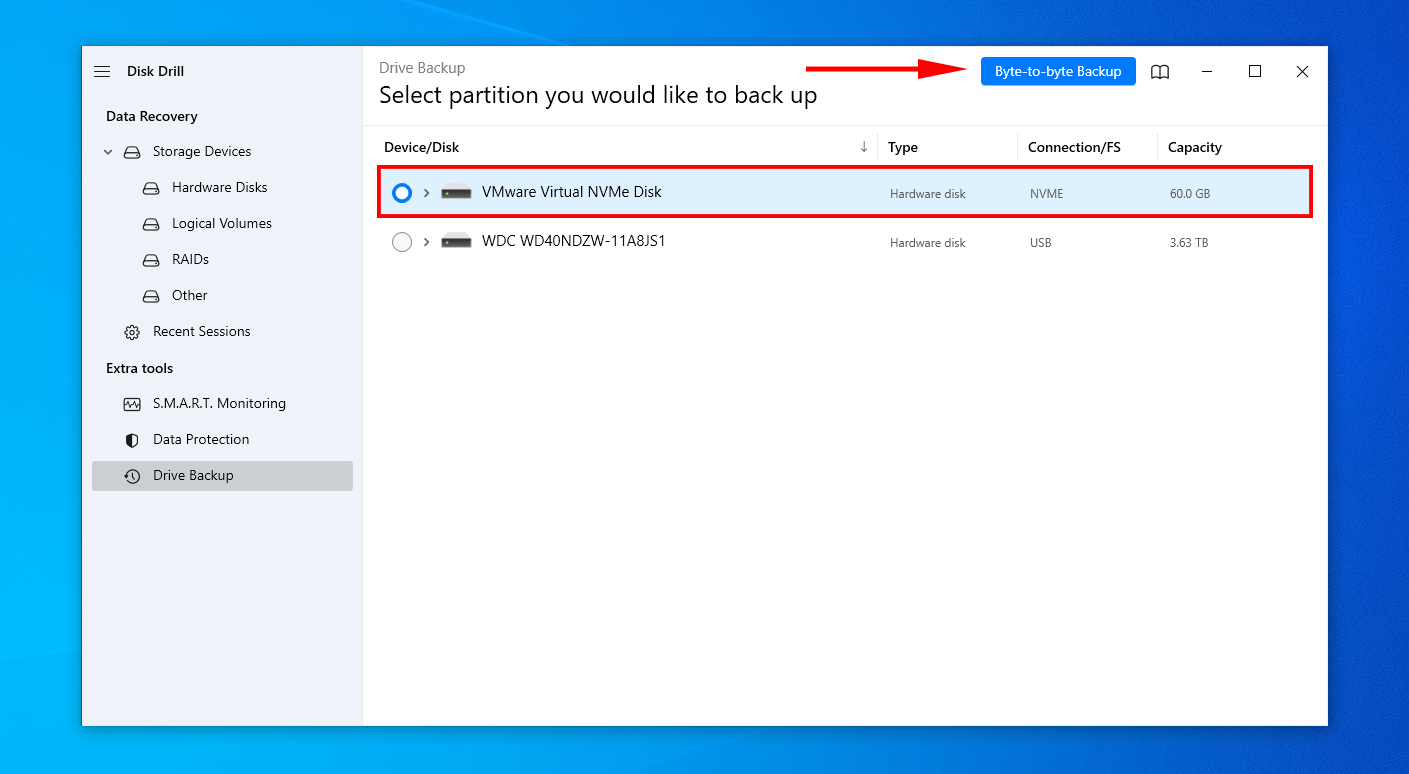
- Nommez la sauvegarde et spécifiez où vous souhaitez la stocker. Cliquez sur OK. Cliquez sur Terminé une fois que c’est fini.
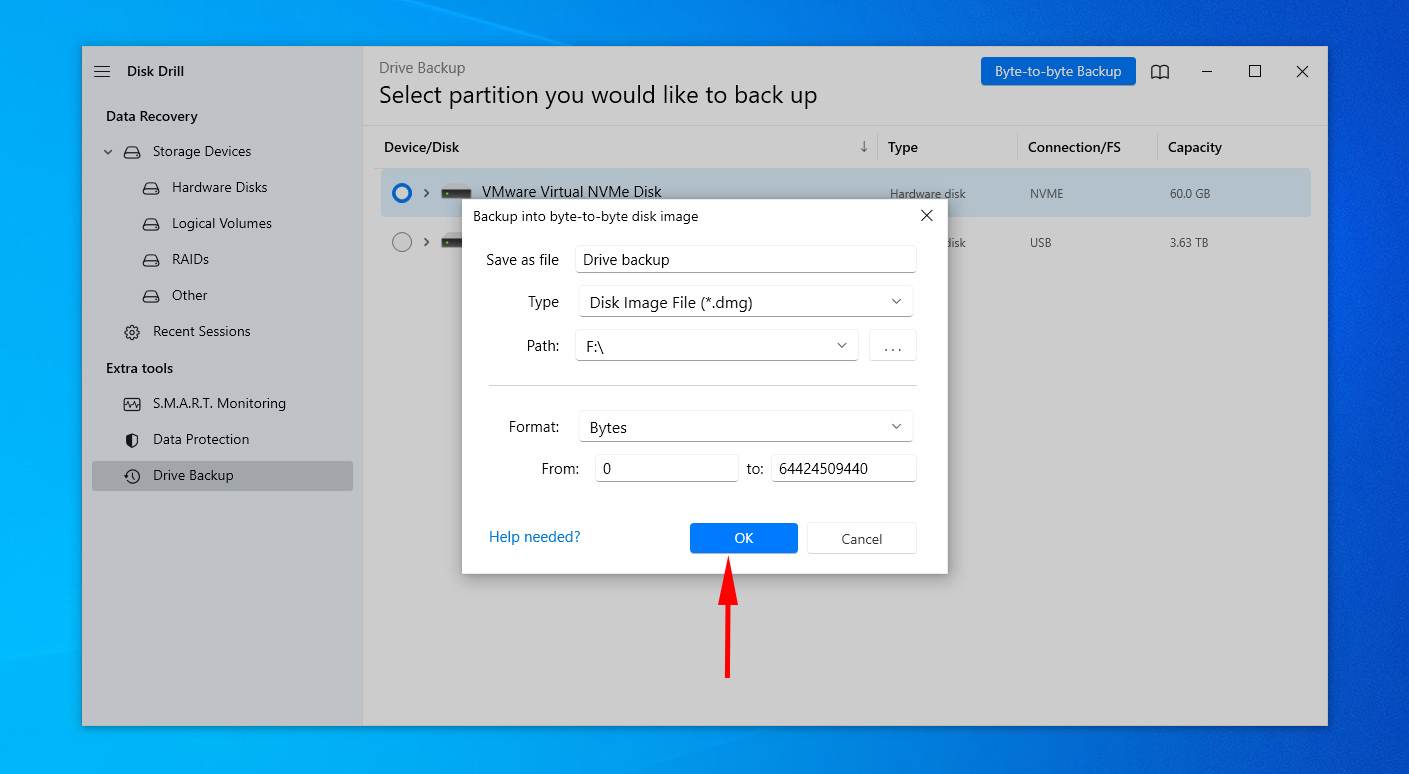
- Revenez à la section Récupération de données, et attachez l’image disque en cliquant sur Attacher l’image disque.

- Sélectionnez l’image disque et cliquez sur Rechercher des données perdues.
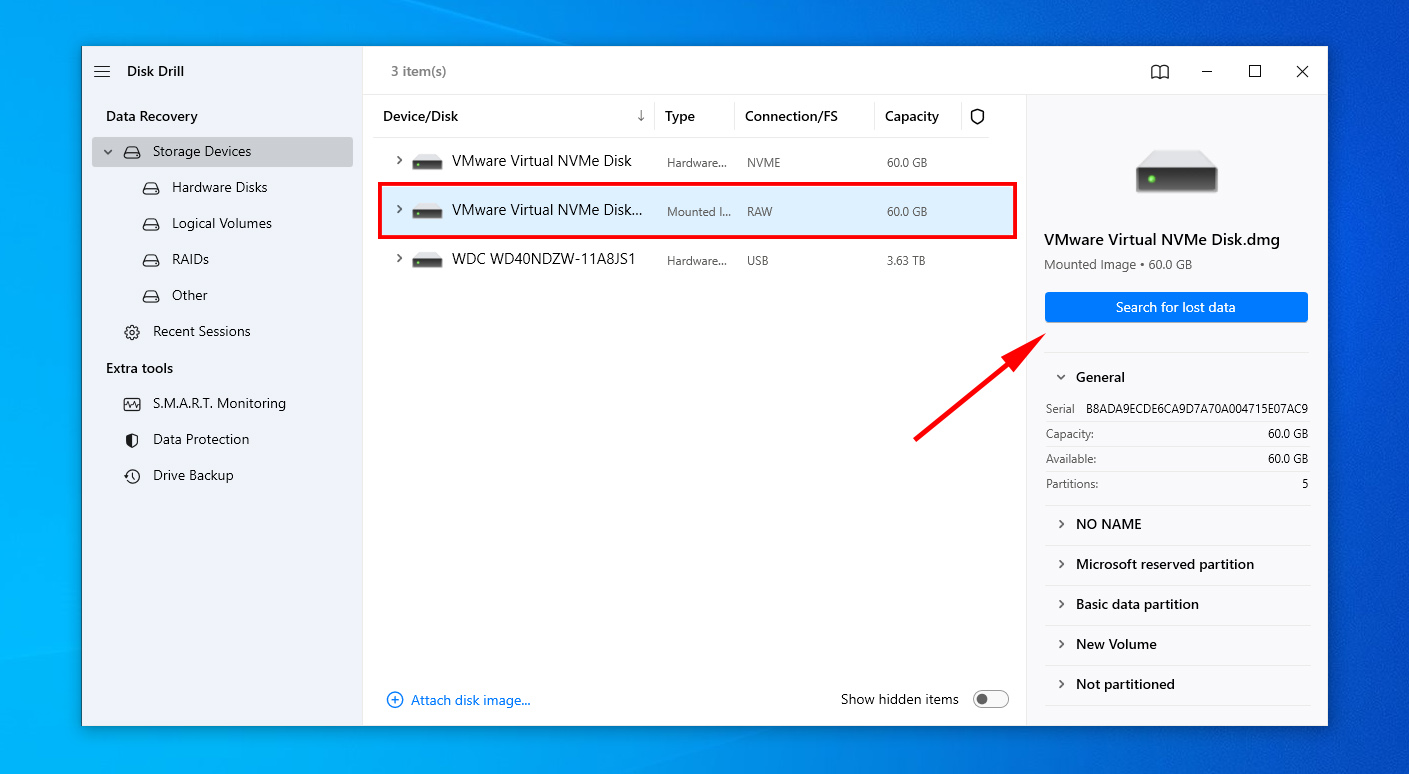
- Cliquez sur Examiner les éléments trouvés.
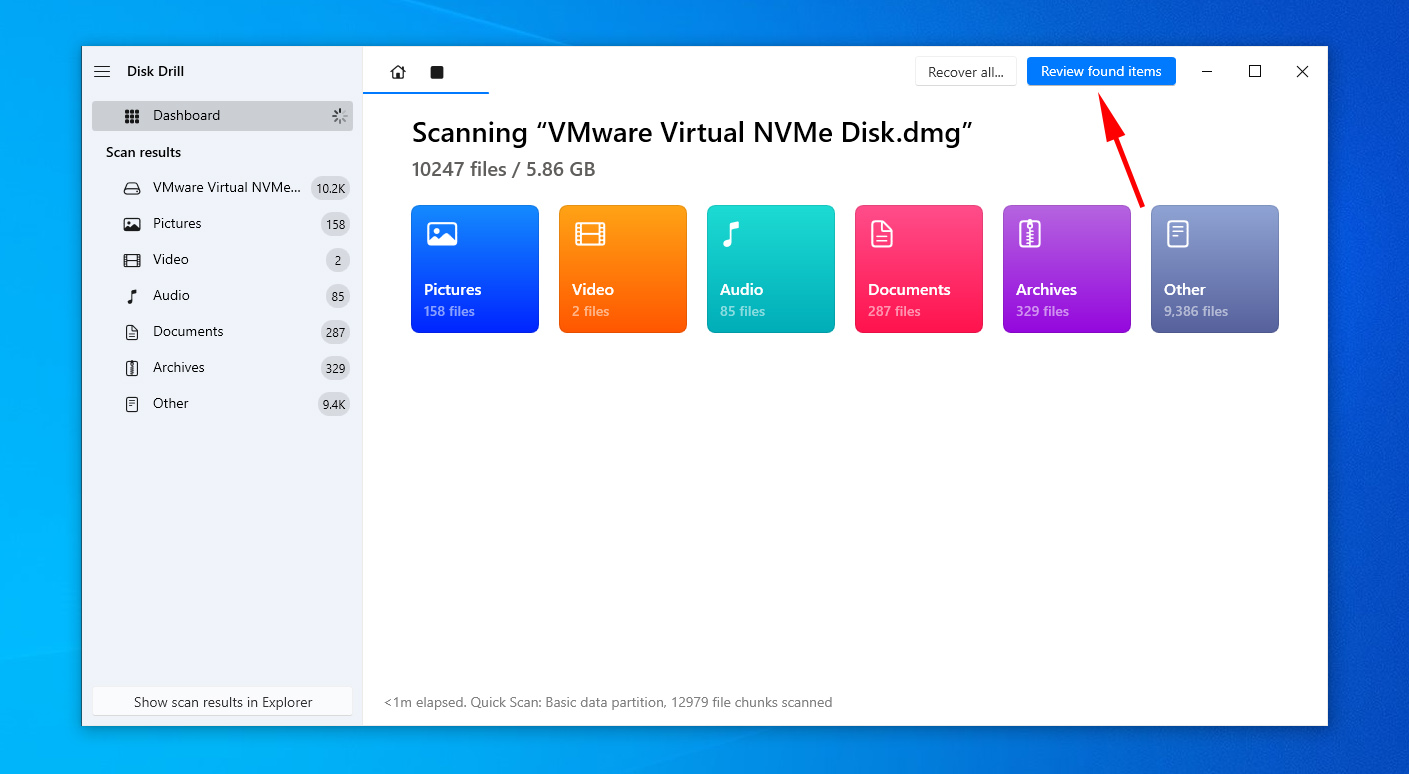
- Parcourez les résultats et cochez les fichiers que vous souhaitez récupérer. En utilisant la colonne Chances de récupération, vous pouvez avoir une idée des fichiers qui ont le plus de chances d’être récupérés. Cliquez sur Récupérer lorsque vous êtes prêt.
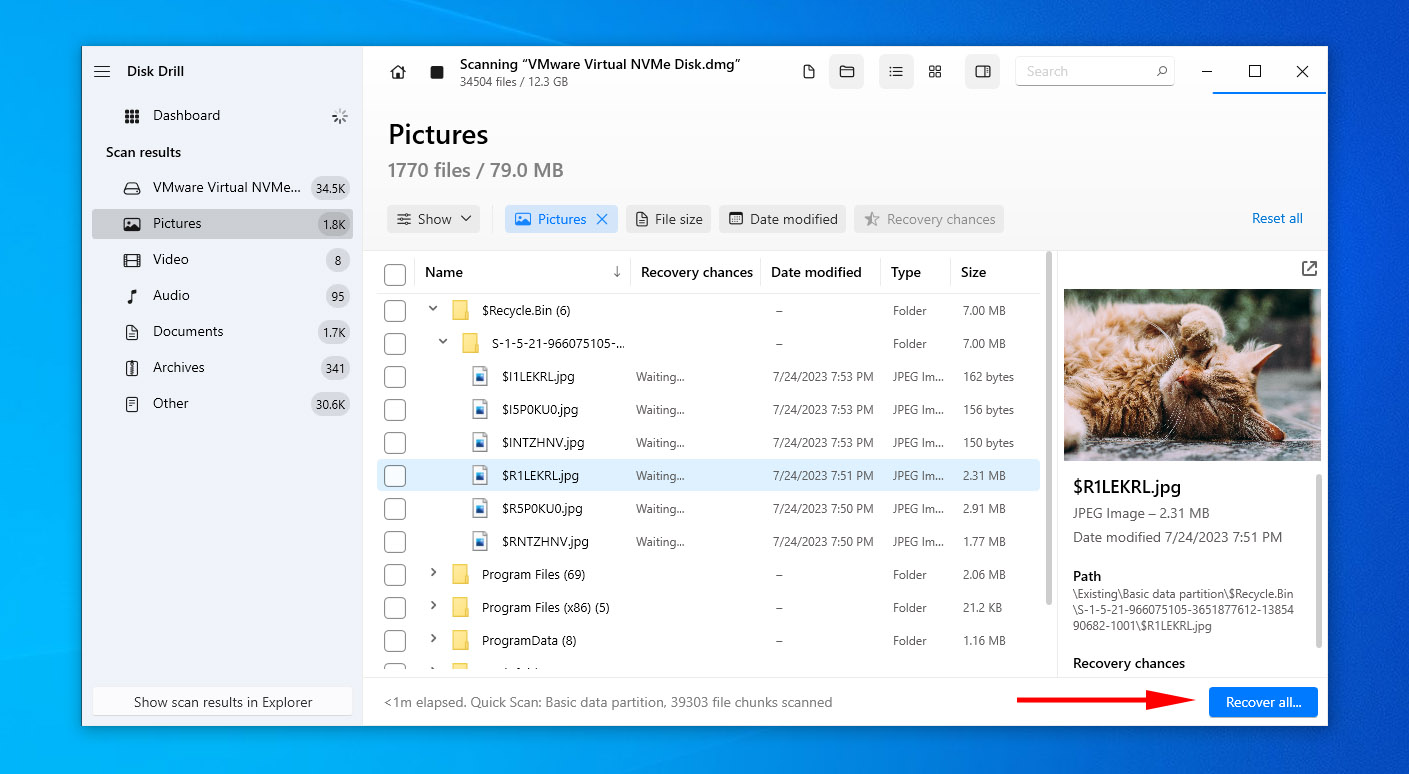
- Sélectionnez une destination pour les sauvegarder. Ne choisissez pas un emplacement sur le même disque dur externe dont vous récupérez les données. Cliquez sur Suivant pour finaliser.
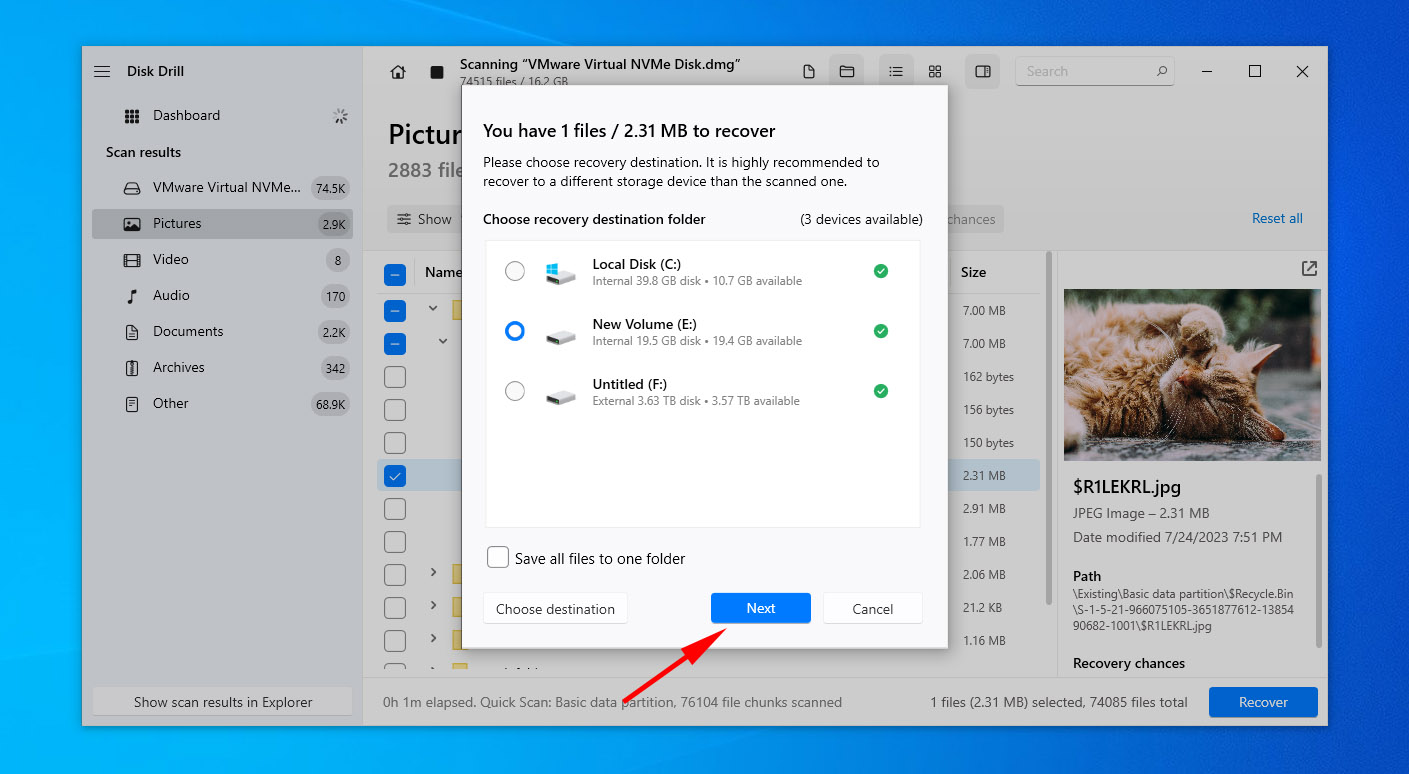
Comment réparer les secteurs défectueux sur un disque dur
Réparer un disque dur externe comportant des secteurs défectueux ne garantit pas le succès. Cependant, il existe quelques réparations que vous pouvez essayer de mettre en œuvre dans l’espoir de le restaurer en état de fonctionnement. Voici quelques solutions qui vous montreront comment réparer les secteurs défectueux sur un disque dur externe.
Solution n°1 : Réparation à l’aide de l’outil de vérification des erreurs
Windows inclut un outil de vérification des erreurs de disque qui utilise les fonctionnalités de CHKDSK. Bien que l’exécution de CHKDSK via l’invite de commande vous donne beaucoup plus de contrôle sur le processus, utiliser l’outil de vérification des erreurs est beaucoup plus facile et ne nécessite pas de comprendre tous les paramètres de CHKDSK. L’outil de vérification des erreurs analysera votre disque à la recherche de secteurs défectueux et tentera de les réparer.
Suivez ces étapes pour analyser votre disque dur externe à la recherche de secteurs défectueux en utilisant l’outil de vérification des erreurs de disque :
- Ouvrez l’Explorateur de fichiers.
- Faites un clic droit sur votre disque dur externe, puis cliquez sur Propriétés.
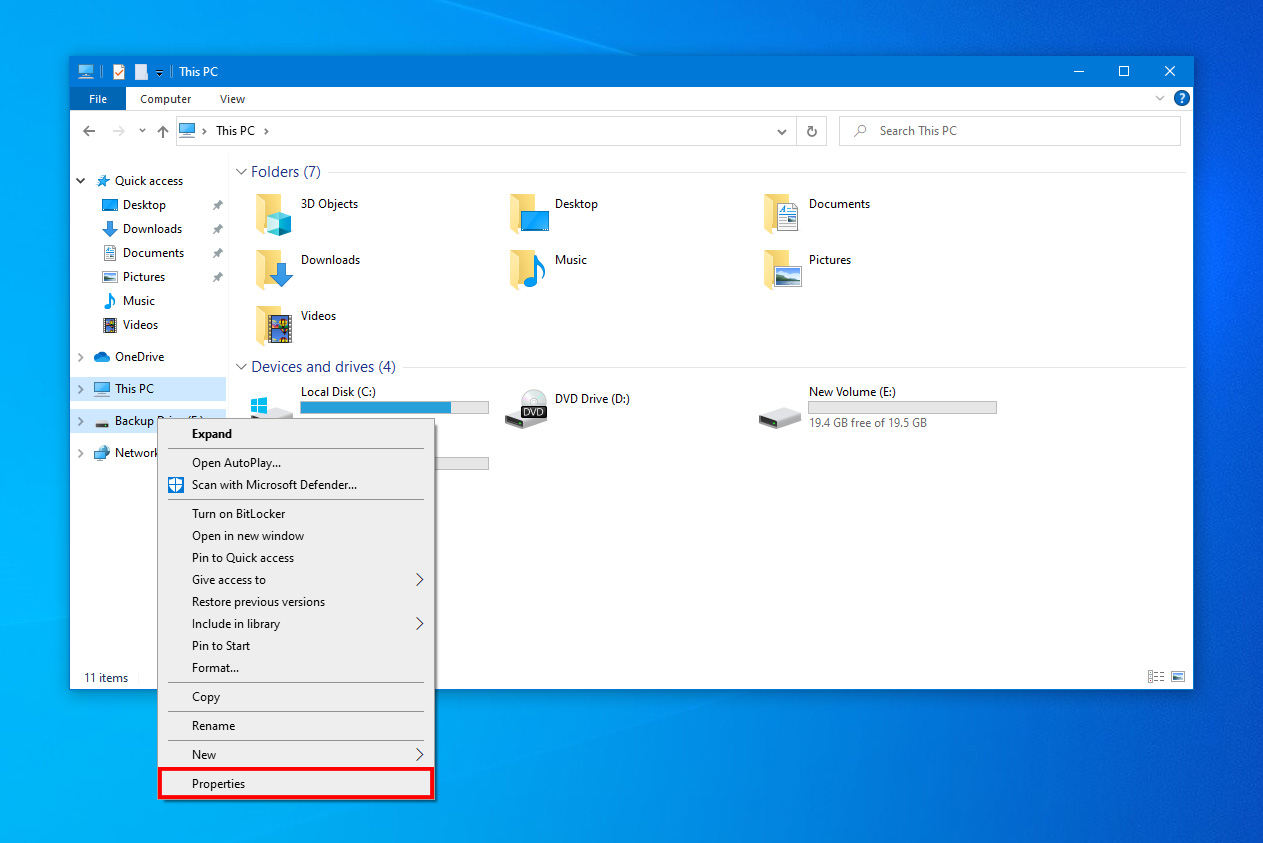
- Cliquez sur Outils.
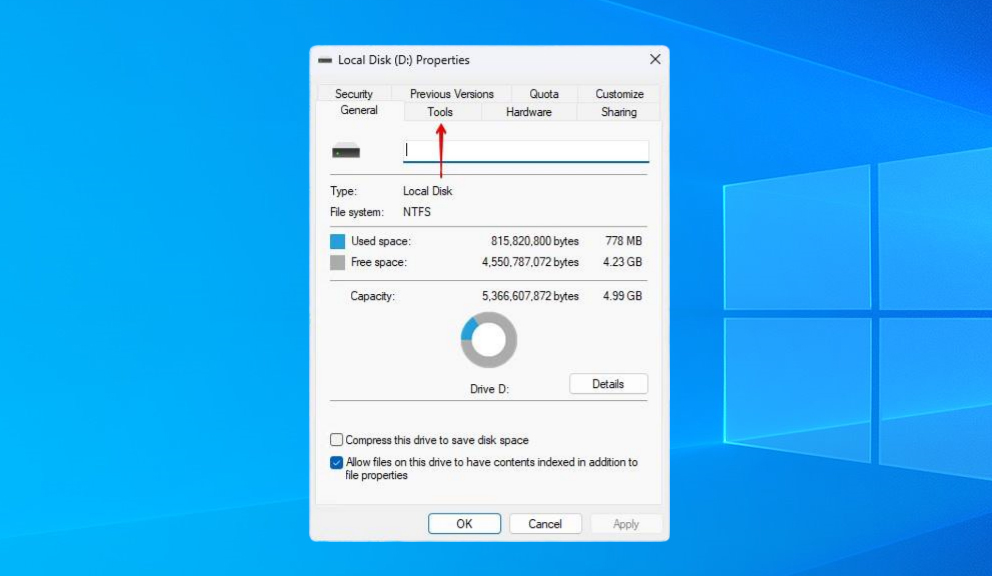
- Cliquez sur Vérifier.
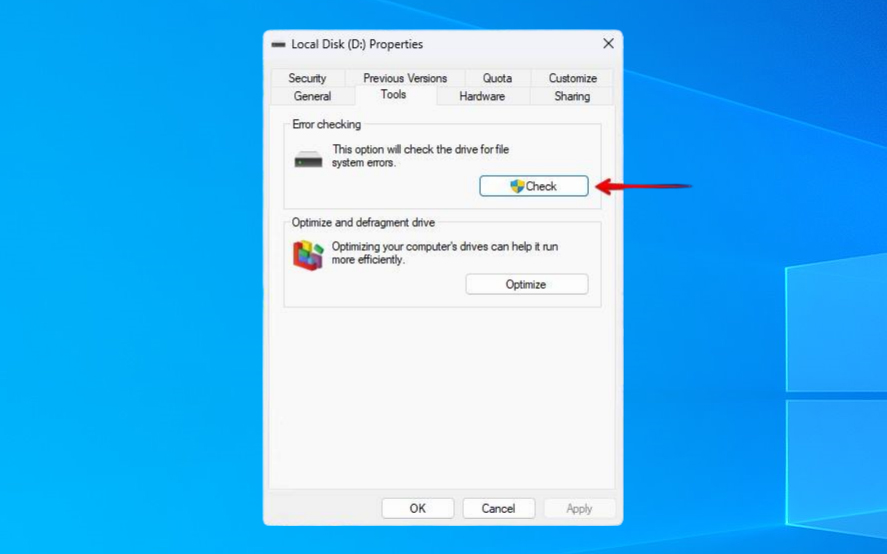
- Cliquez sur Analyser le disque.
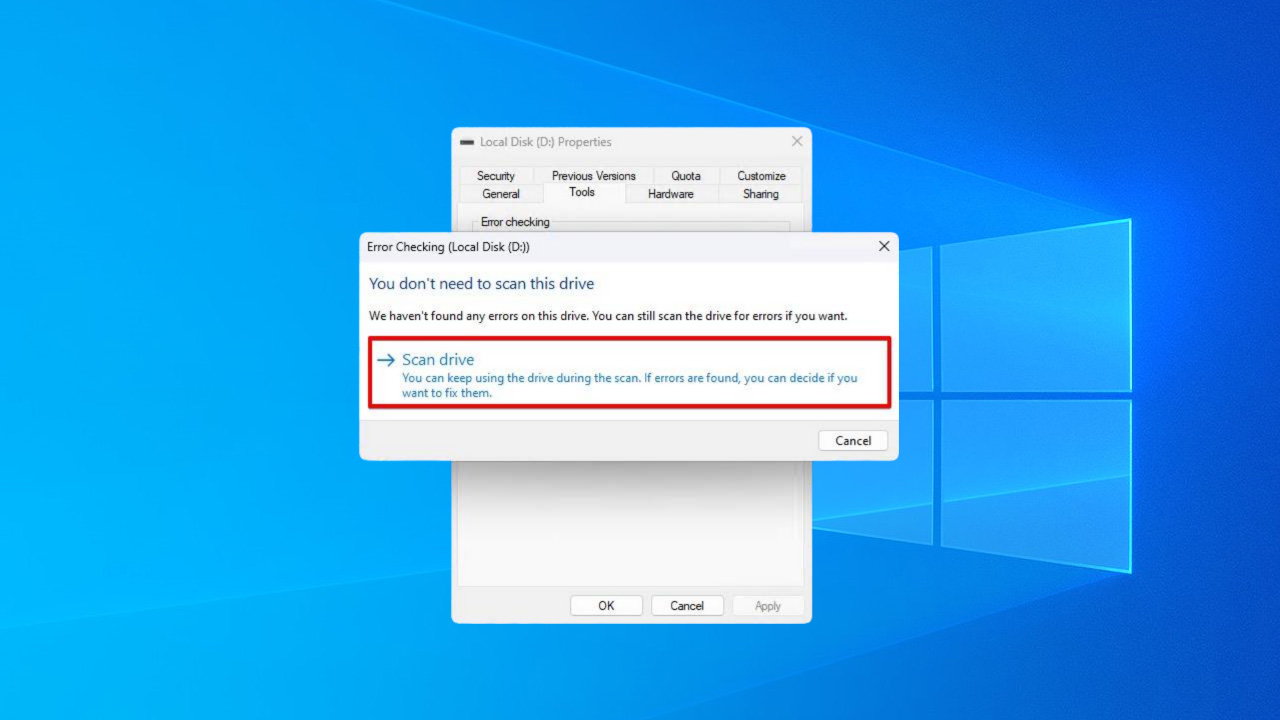
Solution n°2 : Réparation avec CHKDSK
CHKDSK est un outil de réparation de Windows qui peut réparer les secteurs défectueux sur les disques durs externes. Il est capable de scanner votre disque pour détecter des erreurs logiques et physiques. Il identifie les secteurs physiques inutilisables et tente de réparer les erreurs logiques.
Les instructions ci-dessous vous guideront pour utiliser CHKDSK sur un disque dur externe :
- Faites un clic droit sur Démarrer et sélectionnez Windows PowerShell (Admin).
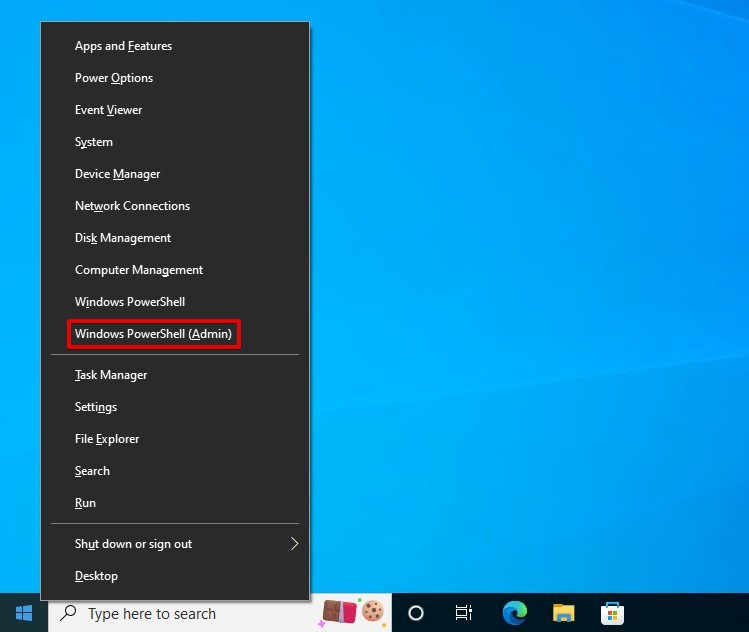
- Tapez
chkdsk D: /f /r. Remplacez D: par la lettre de lecteur utilisée par votre disque dur externe connecté. Appuyez sur Entrée.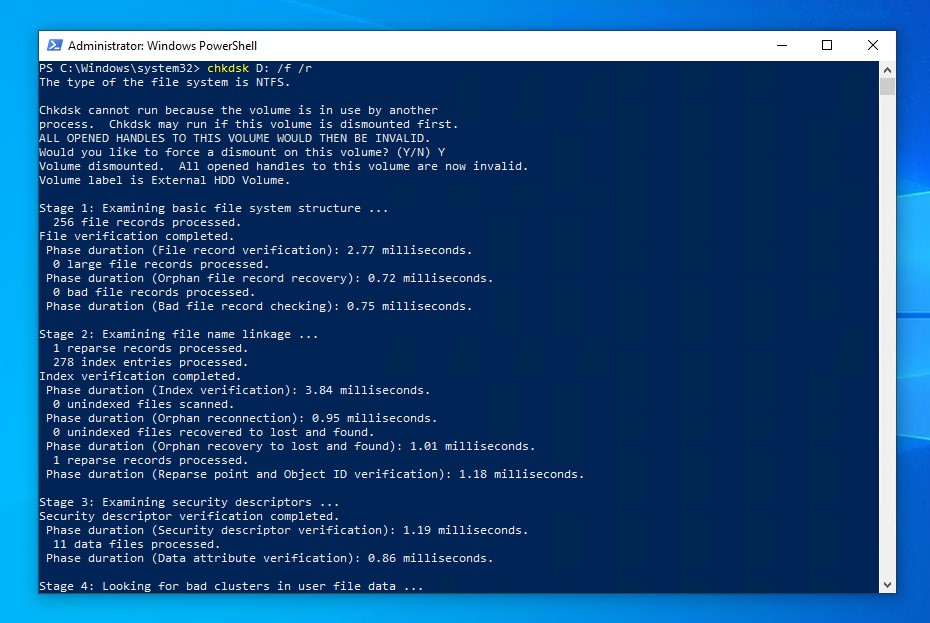
Solution #3 : Réparation avec Repair-Volume
CheckDisk est une commande très utile, mais parfois elle n’est pas suffisante. La commande repair-volume a été lancée avec Windows 8 et Server 2012. Elle est similaire à CheckDisk, avec l’avantage de fonctionnalités supplémentaires. Elle peut trouver et réparer les problèmes liés aux volumes, comme les secteurs défectueux.
Voici comment vous pouvez utiliser la commande repair-volume pour réparer un disque dur avec des secteurs défectueux :
- Cliquez avec le bouton droit sur Démarrer et sélectionnez Windows PowerShell (Admin).
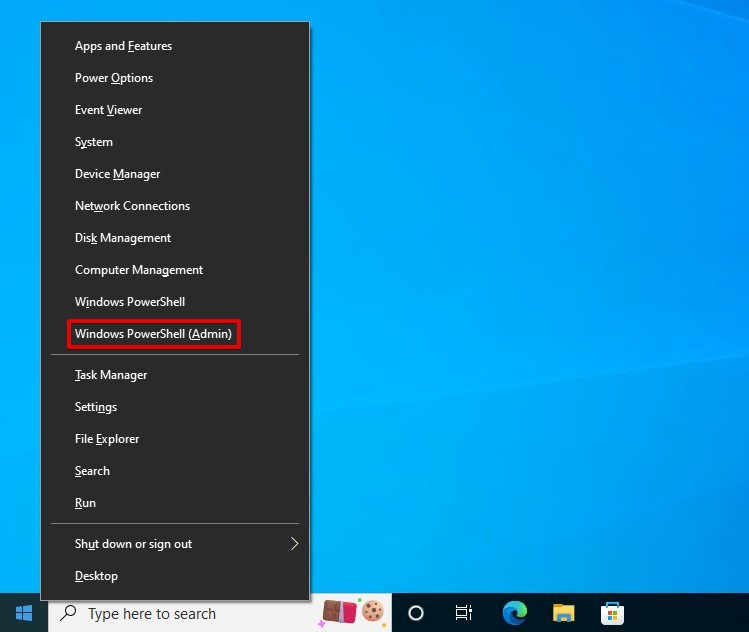
- Tapez
Repair-Volume -DriveLetter D -OfflineScanAndFix. Remplacez D par la lettre de votre lecteur. Ceci va prendre le lecteur hors ligne momentanément pour essayer de le réparer. Appuyez sur Entrée.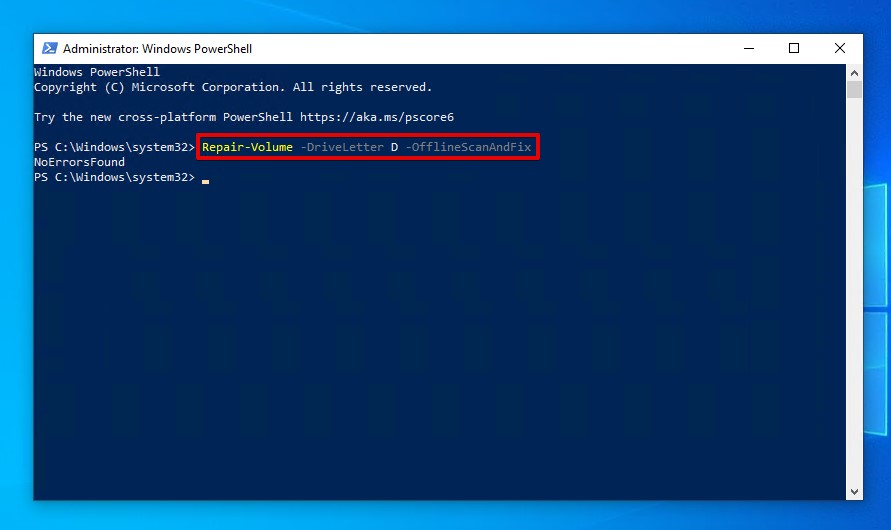
Solution n°4 : Remapper les secteurs défectueux
En utilisant l’outil tiers Victoria, vous pouvez analyser votre disque dur externe pour détecter les secteurs défectueux. Si le programme en trouve, vous pouvez utiliser l’option de remappage pour remplacer les secteurs endommagés ou défectueux par des secteurs de réserve fonctionnels. Les utilisateurs techniques peuvent minimiser les temps d’analyse en spécifiant les blocs de départ et de fin de l’adressage logique par blocs (LBA).
Suivez ces instructions pour remapper les secteurs défectueux en utilisant Victoria :
- Téléchargez et extrayez Victoria.
- Cliquez sur Test & Réparation.
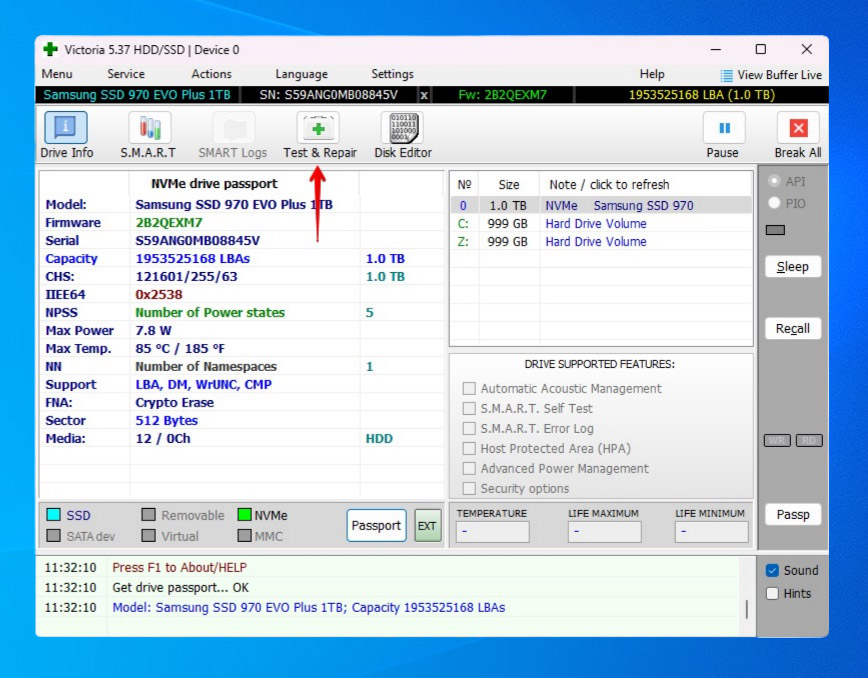
- Sélectionnez Remap.
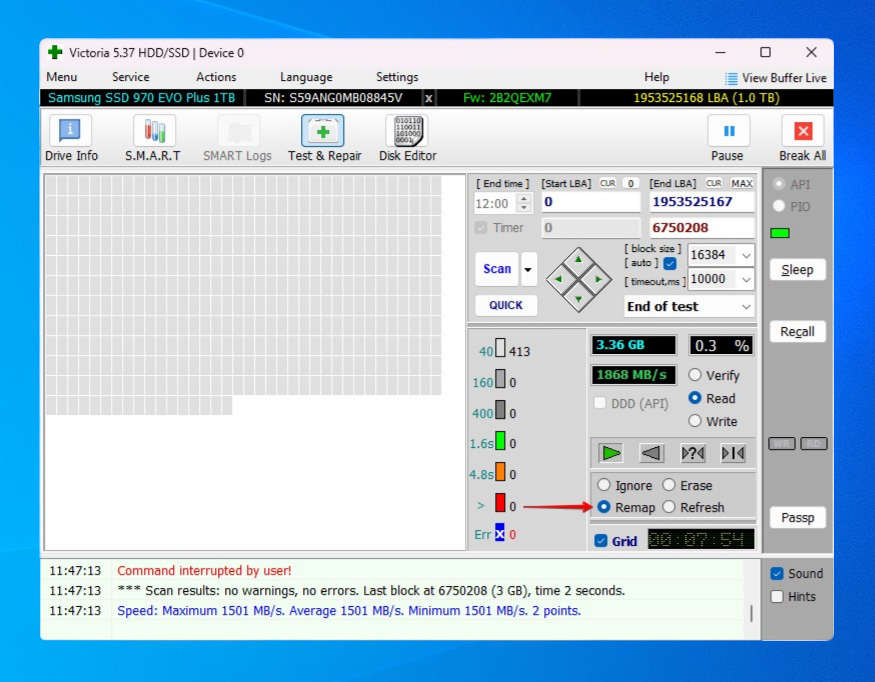
- Cliquez sur Scanner.
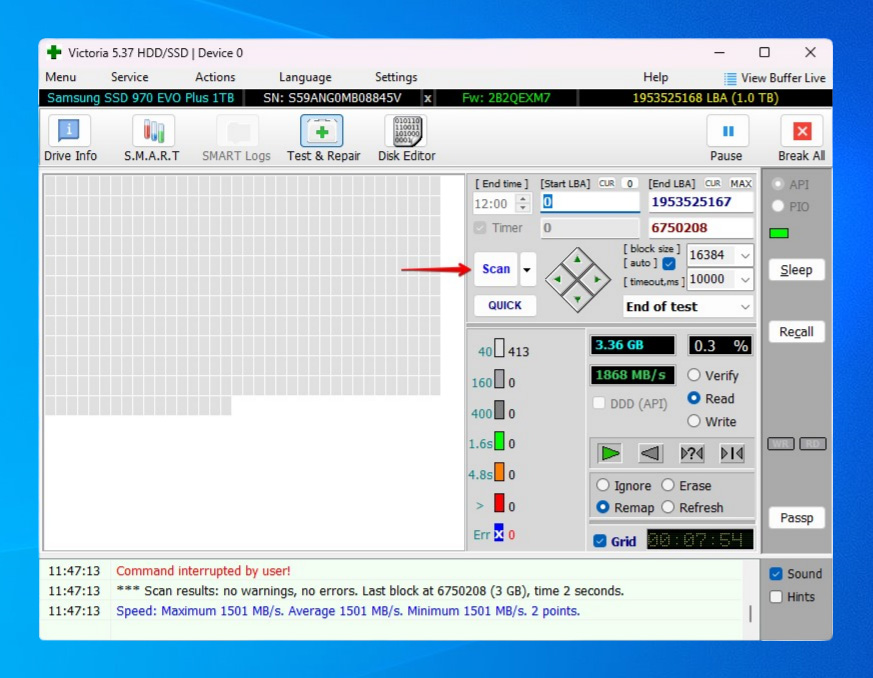
Solution n°5 : Effectuer un formatage complet
L’une des manières les plus fiables de résoudre les problèmes liés au disque dur consiste à effectuer un formatage. Dans la plupart des cas, un formatage rapide suffit pour corriger les erreurs du disque dur externe. Cependant, en présence de secteurs défectueux, vous devez effectuer un formatage complet. Un formatage complet analysera chaque partie du disque à la recherche de secteurs défectueux. Les secteurs défectueux sont alors remappés sur des secteurs de secours, de sorte que le secteur problématique n’est plus utilisé.
- Faites un clic droit sur Démarrer et sélectionnez Gestion des disques.
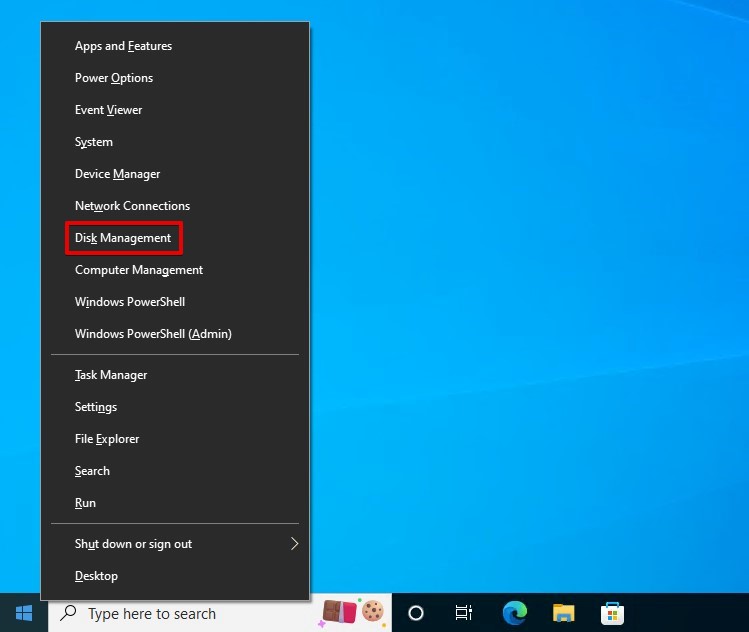
- Faites un clic droit sur la partition de votre disque dur externe, puis sélectionnez Formater.
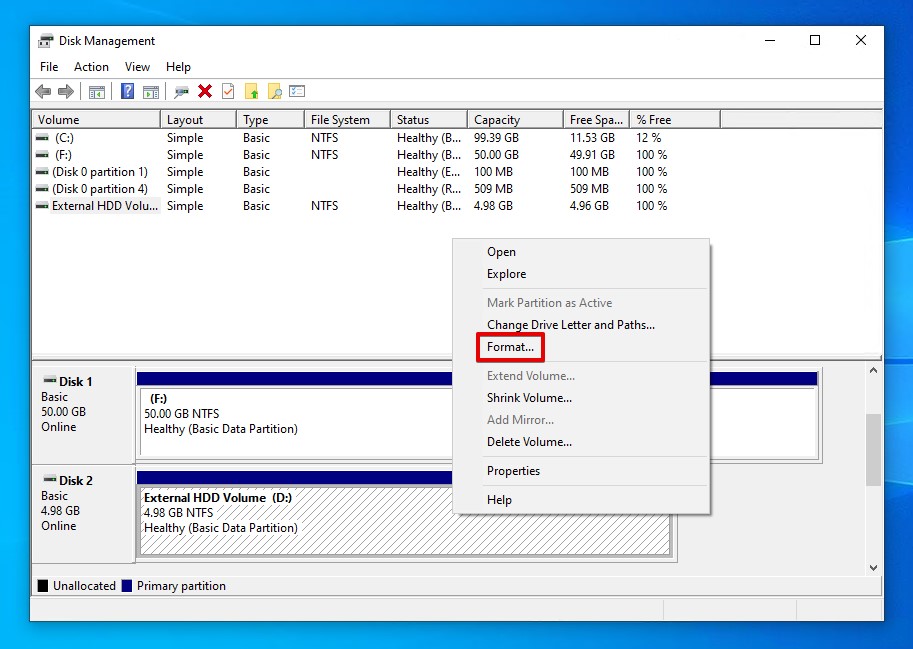
- Spécifiez le nom et le système de fichiers que vous souhaitez utiliser. Assurez-vous que Exécuter un formatage rapide n’est pas coché. Cliquez sur OK.
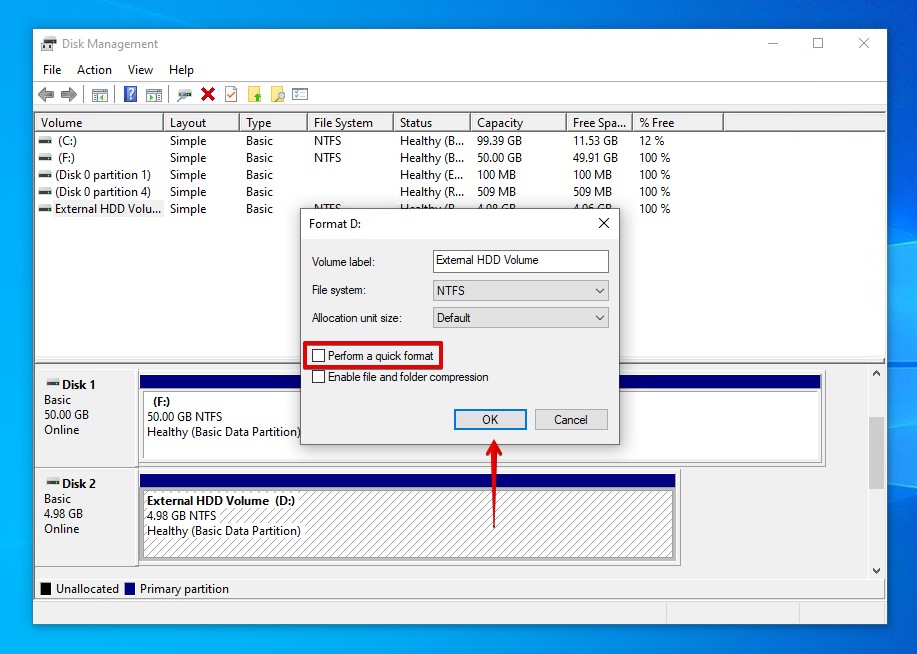
- Cliquez sur OK lorsque vous êtes interrogé si vous souhaitez continuer.
Conclusion
L’apparition soudaine de secteurs défectueux peut être préoccupante, en particulier si leur nombre augmente à un rythme alarmant. Les secteurs physiques défectueux ne peuvent pas être réparés, mais les secteurs logiques défectueux ont une chance d’être réparés.
Avant d’appliquer toute correction, commencez par récupérer vos données à l’aide d’un outil de récupération de données. Ensuite, vous pouvez essayer de réparer les secteurs défectueux en utilisant la fonction de vérification d’erreurs intégrée. Si cela ne fonctionne pas, vous pouvez également essayer d’exécuter la commande repair-volume dans PowerShell. Victoria, un outil tiers, est également utile pour remapper les secteurs défectueux. Cependant, si rien ne fonctionne, votre dernière option est d’effectuer un formatage complet du disque dur externe.
FAQ
- Cliquez sur Démarrer, puis cliquez sur Ordinateur.
- Faites un clic droit sur le disque dur, puis sélectionnez Propriétés.
- Cliquez sur l'onglet Outils, puis cliquez sur Vérifier maintenant sous la section Vérification des erreurs.
- Cocher Réparer automatiquement les erreurs de système de fichiers et Rechercher et tenter une récupération des secteurs défectueux. Cliquez sur Démarrer.
- Cliquez sur Forcer le démontage.
- Cliquez-droit sur Démarrer et sélectionnez Windows PowerShell (Admin).
- Tapez chkdsk D: /f /r (remplacez D: par la lettre de votre lecteur) et appuyez sur Entrée.
 7 Data Recovery
7 Data Recovery 



